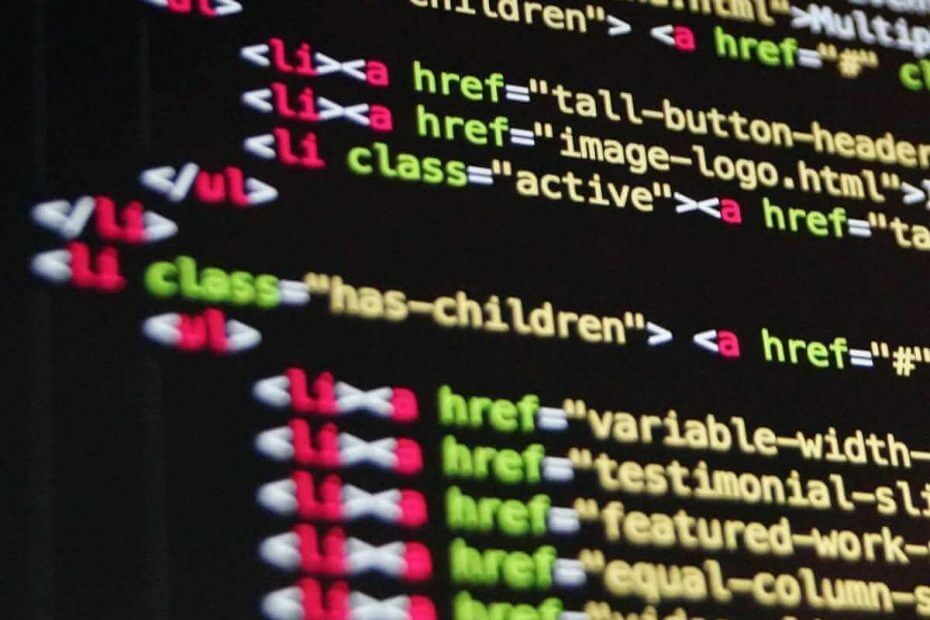
See tarkvara hoiab teie draiverid töökorras ja hoiab teid kaitstud tavaliste arvutivigade ja riistvaratõrgete eest. Kontrollige kõiki draivereid nüüd kolme lihtsa sammuga:
- Laadige alla DriverFix (kinnitatud allalaadimisfail).
- Klõpsake nuppu Käivitage skannimine leida kõik probleemsed draiverid.
- Klõpsake nuppu Draiverite värskendamine uute versioonide saamiseks ja süsteemi talitlushäirete vältimiseks.
- DriverFixi on alla laadinud 0 lugejaid sel kuul.
PowerShell on Microsofti loodud suurepärane tööriist Windowsi süsteemihalduseks. Operatsioonisüsteemi automatiseerimiseks võite käivitada käsuread.
See on uus tööriist, mis on varustatud Windows 10-ga ja millel on palju funktsioone. Nende omadustega kaasnevad aga mitmed probleemid.
Paljudel kasutajatel tekkis tõrketeade „Skriptide käitamine on selles süsteemis keelatud”.
Seetõttu ei luba PowerShelli täitmispoliitika skripte käitada. Samuti ilmub sama tõrge ka PowerShelli skripti käivitamisel.
See on peamine probleem, mis muudab PowerShelli kasutuskõlbmatuks. Õnneks on mõned lahendused saadaval ja näitame täna, mida teha, kui ilmneb PowerShelli tõrge „Skriptide käitamine on selles süsteemis keelatud”.
Kas PowerShellis ei saa skripte käivitada? Siin on lahendus
Muutke PowerShelli täitmispoliitikat
Vaikimisi on PowerShelli täitmisreegliks seatud Piiratud. Saate seda muuta, määrates reegli väärtuseks RemoteSigned.
Niisiis, muutke täitmispoliitikat Set-ExecutionPolicy cmdlet. See peaks olema selline:
PS C:> Set-ExecutionPolicy RemoteSigned
Samuti saate kasutada järgmist käsku:
PS C:> saada-täitmispoliitika
Ülaltoodud käsust saate mööda minna, lisades selle skripti:
c:> powershell -ExecutionPolicy ByPass -File skript.ps1
Lisateave PowerShelli kohta on meie põhjalikust juhendist!
Järeldus
Nagu näete, saate mõne käsu sisestades parandada PowerShelli vea „Skriptide käitamine on selles süsteemis keelatud”.
Tasub mainida, et PowerShellil on neli erinevat täitmispoliitikat:
Piiratud - te ei saa skripte käivitada.
AllSigned - saate käivitada ainult usaldusväärse kirjastaja allkirjastatud skripte.
RemoteSigned - saate käivitada allalaaditud skripte, millele usaldusväärne väljaandja on alla kirjutanud.
Piiramatu - saate käivitada kõik Windowsi PowerShelli skriptid.
Samuti pidage meeles, et PowerShellil on Piiratud täitmispoliitika on seatud vaikeseadeks. Põhjus on takistada inimestel Internetist leitud käskude täitmist. Nagu me kõik teame, võivad mõned skriptid teie arvutit kahjustada.
Nii et enne täitmispoliitika muutmist kontrollige oma skripti ja otsige selle kohta lisateavet. Nii saate enne käsu käivitamist PowerShellis veenduda, et kõik on ohutu.
Kas meie lahendus aitas teid? Milliseid skripte te PowerShellis käitate? Andke meile sellest teada allpool olevas kommentaaride jaotises!
SEOTUD ARTIKLID, mida peate kontrollima:
- Windows PowerShell on enam töötanud: proovige neid 4 parandust
- Vaikerakenduste eemaldamiseks Windows 10 Image'ist käivitage see Powershelli skript
- See PowerShelli skript blokeerib Windows 10 puhvervara ja telemeetria funktsioonid
![PARANDUS: Printeri viga 0x10 [lihtne juhend]](/f/615ee724ff0e81b54e0892ae7054477b.webp?width=300&height=460)
![Genereeriti järgmine surmaga lõppenud hoiatus [QUICK GUIDE]](/f/758b4b737d67ce9b390470dc2144ce96.jpg?width=300&height=460)
